スタンドアロンでの利用
1台のパソコンのみで本アプリケーションを利用する場合には、次のような手順でセットアップを行ってください。
- 配布ファイルを解凍します。
- 同梱されているファイル(Setupフォルダ以外)を、すべて同じ任意のフォルダに配置します。必要に応じて、T'sFactory専用のフォルダを新規作成してください。
- ただし、TFctData.accdbやTFctSamp.accdbなどの「データ・データベースファイル」については、別の専用フォルダに配置してもかまいません。
- すでに他のT'sFactoryシリーズのアプリケーションを利用されている場合、そのデータ・データベースファイルに保存されたデータを生かしたまま、本アプリケーションでもそれを共通的に使うことができます。その場合には、同梱されたデータ・データベースファイルは上書きせず、既存のファイルをそのまま使ってください。ただし、アプリケーションのバージョンによっては共通利用できない場合もあります。
- 【注意】
すでに「製品版」のT'sFactoryシリーズのアプリケーションを利用されている場合、「体験版」では絶対に、「製品版」のデータ・データベースファイルを使っての試用は行わないよう注意してください。体験版の使用制限によって、これまでに蓄積されたデータが削除されてしまう場合があります。
- ただし、TFctData.accdbやTFctSamp.accdbなどの「データ・データベースファイル」については、別の専用フォルダに配置してもかまいません。
- PaSoRiを使ってICカードの登録や入退場時の読み取りを行う場合には、次のファイルもセットアップしてください。
- まず、PaSoRiを利用するための『NFCポートソフトウェア(旧FeliCaポートソフトウェア)』をSONYのサイトからダウンロードするなどしてインストールし、PaSoRiそのものが使える状態にします。
※「NFCポートソフトウェア」の詳細についてはPaSoRiの説明書等でご確認ください。
※それによって以下のようなファイルが存在している必要があります(OSが64ビットか32ビットかによって異なります)。
(1)「C:\Program Files\Common Files\Sony Shared\FeliCaLibrary\felica_for_vb.dll」または「C:\Program Files (x86)\Common Files\Sony Shared\FeliCaLibrary\felica_for_vb.dll」
(2)「C:\Windows\SysWOW64\ReadFeliCa.dll」または「C:\Windows\System32\ReadFeliCa.dll」
- 同梱されている「Setup」フォルダを丸ごと任意のフォルダに配置します。
- 「Setup」フォルダ内にある『SetupLib.bat』ファイルをダブルクリックして、本アプリケーション付属のDLLファイルをインストールします。
※右クリックしてショートカットメニューから[管理者として実行]を選択してもかまいません(その場合は表示される画面が下記とは若干異なります)。
- 下図のような「ユーザーアカウント制御」ダイアログが表示されますので、[はい]ボタンをクリックします。
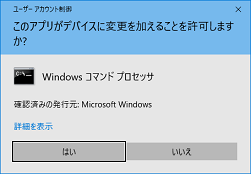
- それによってインストールが実行されます。
- インストール状況と結果がコマンドプロンプトのウィンドウに表示されますので、正常に登録された旨のメッセージ文を確認してください。
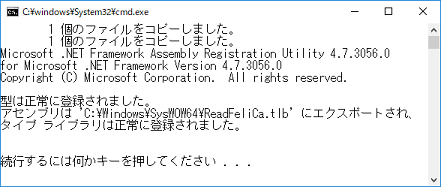
- いずれかのキーを押すことでウィンドウが閉じ、インストールが完了します。
- これによって「ReadFeliCa.dll」と「ReadFeliCa.tlb」が所定のフォルダに配置され、レジストリ登録などが行われています。
- 「Setup」フォルダ自体は動作上はもう不要ですので、削除してもかまいません。
- ただし、DLLのアンインストール用のバッチファイルを使う可能性がある場合は、どこかに適宜取っておいてください。。
- まず、PaSoRiを利用するための『NFCポートソフトウェア(旧FeliCaポートソフトウェア)』をSONYのサイトからダウンロードするなどしてインストールし、PaSoRiそのものが使える状態にします。